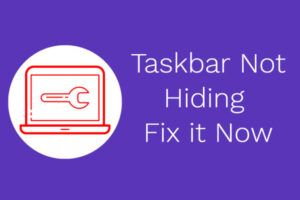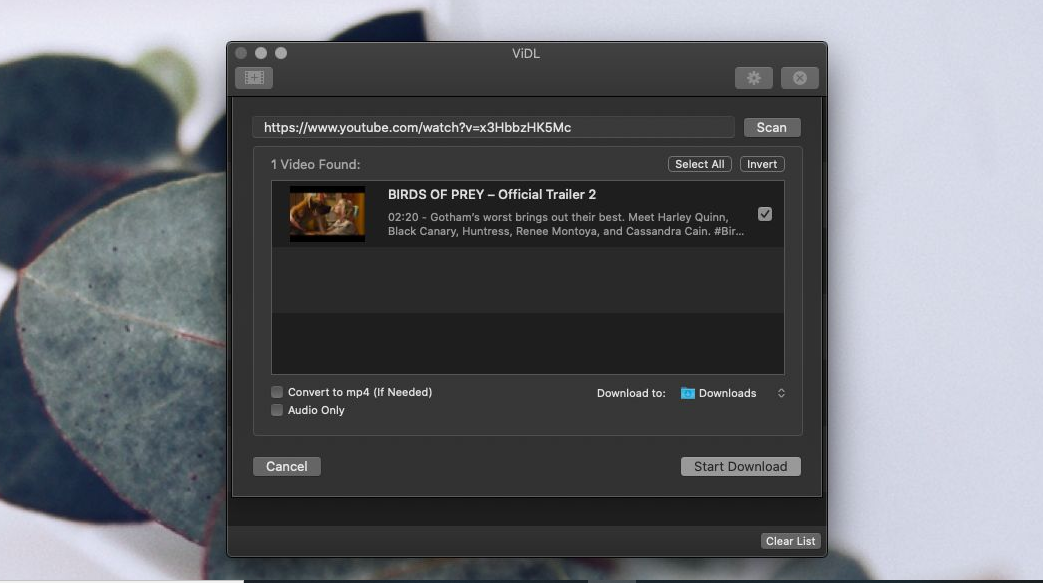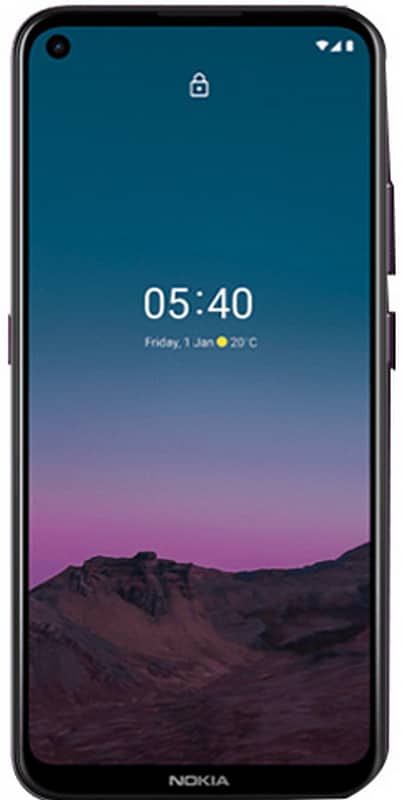Oplossingen om Spotify te verhelpen, blijft pauzeren
Vraagt u zich af om het op te lossen Spotify blijft pauzeren? Zo ja, dan bent u bij ons aan het juiste adres. Ik ben een grote fan van Spotify, maar onlangs kreeg ik te maken met een erg irritante - en veel voorkomende - bug. Ongeacht naar welke artiest, afspeellijst of album ik luisterde (of het nu op Mac, iPhone of Sonos is), Spotify kan elk nummer of twee pauzeren en ik zou op Afspelen moeten klikken om door te gaan.
Als je een betere ervaring wilt krijgen tijdens het streamen met Spotify. U moet weten hoe u van dit probleem af kunt komen. Gelukkig zijn er veel fixes die je helpen om de opwinding van het luisteren naar muziek met Spotify terug te krijgen. Het varieert van de eenvoudige wiscache tot het opnieuw installeren van de Spotify-app. Laten we eens kijken hoe we het probleem kunnen oplossen:
Spotify blijft pauzeren: hoe te repareren

Het probleem dat Spotify blijft pauzeren, kan om verschillende redenen worden veroorzaakt. Het achterhalen van een reden kan echter behoorlijk moeilijk zijn, u moet veel oplossingen kennen die u helpen het probleem op te lossen. Hier zijn enkele trucs die u helpen om het probleem op te lossen:
Spotify blijft pauzeren -> Overal uitloggen

Het probleem kan worden veroorzaakt door een aantal factoren, een factor is het openen van een Spotify-account vanaf andere apparaten. Om deze reden kunt u het probleem verhelpen door gewoon overal uit te loggen nadat u uw account heeft gedwongen uit te loggen bij alle apparaten. Volg gewoon de onderstaande stap:
Stap 1:
Log in eerste instantie in op uw Spotify-account.
Stap 2:
Ga dan naar Accountoverzicht en ga naar beneden. Kies de knop Overal afmelden.
Stap 3:
Log opnieuw in op Spotify-account op uw pc of mobiel.
sboot.bin voor Galaxy S6
Als u zich afmeldt bij andere apparaten, kunnen uw gegevens niet worden gewist. Log gewoon in op uw Spotify-account en controleer of het probleem is opgelost of niet.
Schakel streaming van hoge kwaliteit uit

Het gebruik van hoogwaardige streaming kan de oorzaak zijn van veel problemen op Spotify. Als je onderzoekt dat Spotify dat steeds maar afbreekt het gevolg is van hoogwaardige streaming, dan wil je dat uitzetten. Maar zorg ervoor dat het uitschakelen van streaming van hoge kwaliteit van invloed kan zijn op de kwaliteit van de muziek die u afspeelt. Als u er geen probleem mee heeft, volgt u onderstaande instructies:
Als je een desktop-pc gebruikt, doe dit dan om streaming van hoge kwaliteit uit te schakelen.
Stap 1:
Log eerst in op uw Spotify-account. Tik vervolgens op de pijl die zich naast de rechterbovenhoek bevindt en kies Instellingen.
Stap 2:
Hieronder een lijst met opties. Vind streaming van hoge kwaliteit onderaan Muziekkwaliteit en schakel het uit.
Streaming van hoge kwaliteit is ook beschikbaar voor Spotify Premium. Nadat je Spotify Free hebt gebruikt, wil je streaming van hoge kwaliteit niet uitschakelen.
Stap 1:
Als je een smartphone, iPhone of iPad gebruikt, doe dit dan om streaming van hoge kwaliteit uit te schakelen.
Stap 2:
Ga naar de Spotify-app en log in op uw account. Kies vervolgens Thuis of Uw bibliotheek en tik vervolgens op Instellingen.
is livewave antenne goed
Ga naar muziekkwaliteit. Kies alle opties behalve Zeer hoog.
Als u streaming van hoge kwaliteit uitschakelt, schakelt u de app in om de prestaties te optimaliseren. Controleer na het uitvoeren van deze techniek of het probleem aanhoudt.
Schakel de energiebesparende modus uit

Nadat u de energiebesparende modus op Android heeft ingeschakeld, bestaat de kans dat dit de prestaties van actieve apps beïnvloedt. Als het probleem zich voordoet zodra u de energiebesparende modus inschakelt, is dit de reden dat Spotify blijft stoppen. Om deze reden wilt u de energiebesparende modus uitschakelen en bekijken of deze werkt.
Stap 1:
Ga naar Instellingen op uw telefoon en selecteer vervolgens Batterij.
twitter concepten op computer
Stap 2:
Ga naar Batterijoptimalisatie.
Stap 3:
Kies alle apps in het vervolgkeuzemenu en zoek Spotify.
Stap 4:
Selecteer Spotify en kies Niet optimaliseren.
Nadat u een batterijbesparing van een derde partij hebt gebruikt, wilt u de Spotify-app toevoegen aan uitsluiting.
Spotify blijft pauzeren -> Cache wissen

Terwijl cache helpt om uw ervaring te verbeteren tijdens het openen van Spotify. Het kan ook fout gaan. Als het gebeurt, kan dit veel problemen veroorzaken, zoals Spotify dat steeds stopt. Als u van dit probleem af wilt, kunt u overwegen de cache te wissen om de app-prestaties te optimaliseren.
Stap 1:
Ga naar Instellingen op je mobiel en kies Apps.
Stap 2:
Ga vervolgens naar beneden, zoek en klik op de Spotify-app.
Stap 3:
Selecteer de menuoptie Opslag en klik op cache wissen.
U wilt geen back-up maken, omdat het wissen van de cache uw gegevens niet kan verwijderen. Je Spotify-account en instellingen zijn veilig.
Installeer de Spotify-app opnieuw

Als alle bovenstaande technieken niet goed kunnen werken. U kunt dan overwegen om de app opnieuw te installeren. Spotify blijft ook pauzeren, dit kan te wijten zijn aan beschadigde bestanden, zodat het verwijderen van de app kan helpen om het probleem op te lossen. Nadat je de applicatie hebt verwijderd, installeer je gewoon een andere Spotify-app en deze wordt weer normaal.
Stap 1:
Ga naar telefooninstellingen en selecteer Apps.
het opzetten van een macro
Stap 2:
Ga naar beneden om de Spotify-app te vinden en klik erop.
Stap 3:
Klik op Verwijderen en wacht tot het apparaat iets over Spotify heeft gewist.
Stap 4:
Download en installeer de app opnieuw vanuit de Play Store.
Spotify blijft pauzeren en kan vervelend zijn. Wanneer dit probleem zich voordoet, zullen de bovenstaande technieken u helpen. Omdat het vrij moeilijk is om de hoofdschuldige aan te wijzen. U kunt echter de oplossingen proberen en er een vinden die het beste werkt voor uw Spotify.
Conclusie:
Hier is alles over Spotify blijft pauzeren. Heb je het ooit geprobeerd te ervaren? Als je een andere methode of tips met betrekking tot het artikel wilt delen, laat het ons dan hieronder weten. Voor verdere vragen en vragen laat het ons weten in de commentaarsectie hieronder!
Lees ook: